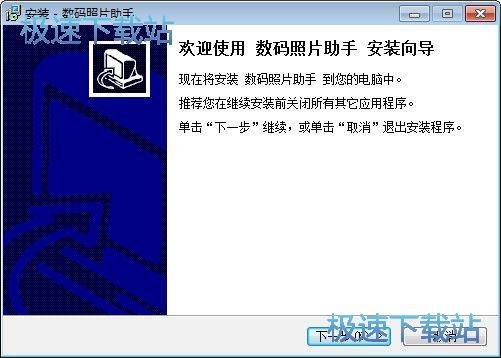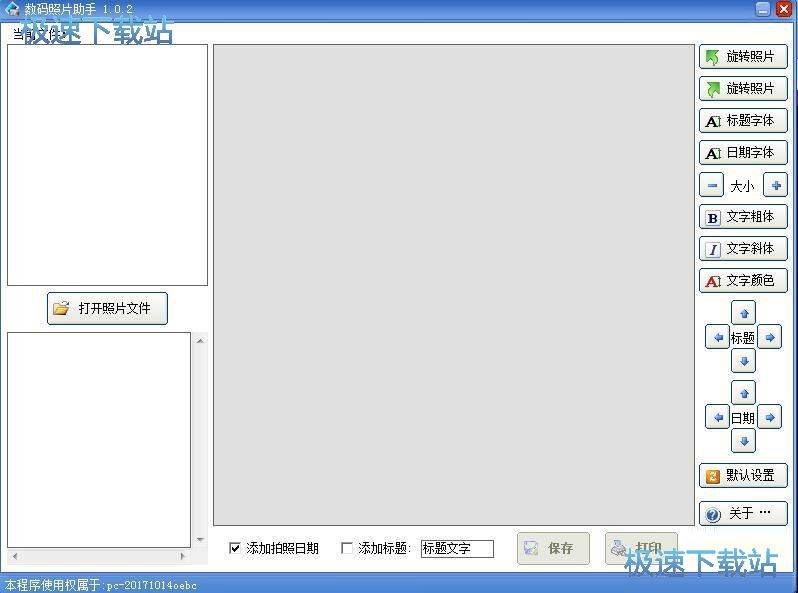数码照片助手安装教程
解压后双击安装文件“setup.exe”出现安装界面:

我们进入到数码照片助手安装向导。这个向导将指引你完成数码照片助手的安装进程。在开始安装之前,建议先关闭其他所有应用程序。如果你点击取消,安装程序将会关闭。点击下一步继续安装进程;
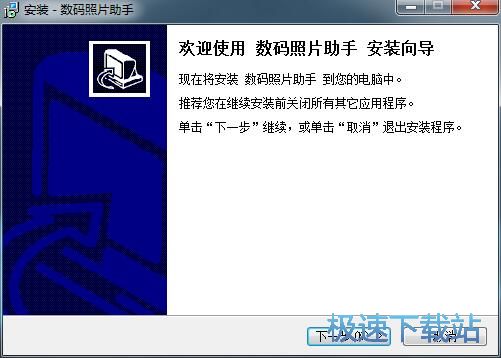
接下来我们要阅读数码照片助手的许可协议,请阅读以下许可协议。你必须接受次协议的条款。才能继续安装。点击我同意此协议,然后点击下一步继续安装进程;
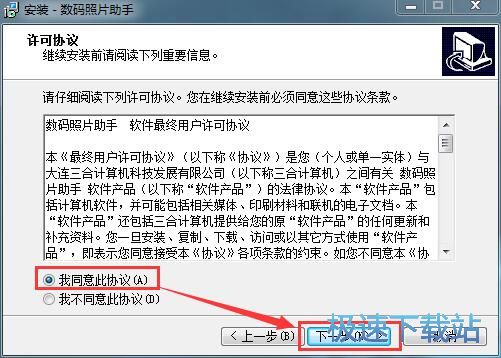
这一步我们需要确定数码照片助手的安装路径,安装程序有默认的安装路径:C:\Program Files (x86)\数码照片助手。安装数码照片助手智商需要3.9MB的磁盘空间。需要修改路径的朋友可以点击浏览,选择需要安装的文件夹后,点击确定就可以修改安装路径了。点击下一步继续安装进程;
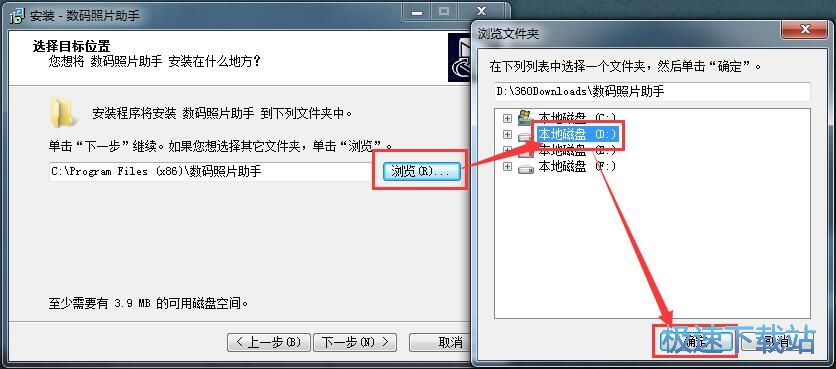
这是开始安装数码照片助手之前的比较后一个确认步骤。确认安装路径无误后点击安装就可以点击安装开始安装数码照片助手;
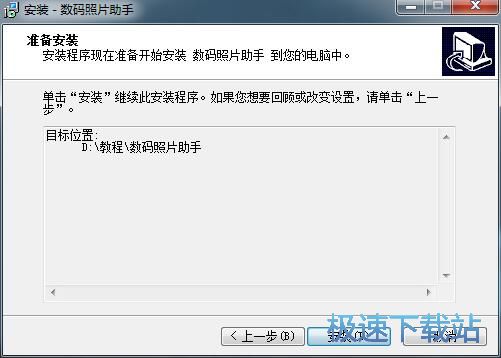
正在安装数码照片助手,安装程序正在将数码照片助手的文件安装到指定文件夹中。可能需要几分钟的时间;

数码照片助手使用教程
安装软件后双击数码照片助手桌面快捷方式打开软件。

数码照片助手是一款好用的数码照片查看编辑工具。使用数码照片助手可以轻松向数码照片中添加标题和日期文字水印;

极速小编这一次给大家演示一下怎么使用数码照片助手向数码照片添加文字水印。点击数码照片助手主界面中的打开照片文件;

在文件选择窗口中,根据照片文件的存放路径找到想要添加水印的照片。用鼠标选中想要添加水印的照片,点击打开;

照片打开成功。我们就可以开始添加水印了;

点击数码照片助手底部的添加标题;

在标题输入框中输入想要添加水印的文字,就可以完成文字水印添加了。

相关下载
相关文章
发表评论
网页评论
- 共 0 条评论,平均 0 分 我来说两句
- 人气英雄联盟下载官方下载
- 《英雄联盟》(简称LOL)是由美国拳头游戏(Riot Games)开发、中国大陆地区腾讯游戏代理运营的英雄对战MOBA... [立即下载]
- 好评WPS Office 2019 11.1.0.8882 官方版
- WPS Office是金山软件股份有限公司推出的一款办公软件。包括WPS文字、WPSb表格、WPS演示WPS数据库等几大办公... [立即下载]
更多同类软件推荐
更多图像处理排行